重装系统win7没有声音怎么办
- 分类:Win7 教程 回答于: 2022年11月23日 12:02:46
win7是很多用户都选择使用的系统,但是使用过程中有很多用户会遇到不同的问题,其中系统没有声音是一个很头疼的问题,那么怎么解决这个问题呢?下面就是小编总结的解决重装系统win7没有声音的办法。
工具/原料:
系统版本:windows7
品牌型号:联想yoga13
方法/步骤:
方法一:检查是否是电脑本身的扬声器没有打开,具体步骤如下:
1、打开win7系统的开始菜单,点击控制面板,选择声音选项。在打开的声音界面中,双击“扬声器”打开属性,切换到“级别”选项卡,查看声音喇叭状是否是开启正常状态。
2、如果是麦克风没声音的情况,那就切换到“录制”选项卡中的“级别”,也要确保麦克风的声音在开启状态。
3、以上都没问题的话,检查一下声音服务是否被禁用。鼠标右击“计算机”图标选择管理,点击服务选项,在窗口右侧找到“Windows Audio”双击打开,然后确保其保持启动状态。
4、如果以上都不能解决,很可能是驱动的问题。鼠标右击计算机图标选择属性,进入设备管理器,然后查看声音、视频和游戏控制器一项中是否有带有黄色或红色叹号的项,如果有的话,请尝试更新声卡驱动(可下载驱动精灵进行自动更新)即可修复。
方法二:重装系统win7没有声音,可能是电脑系统重装错误,重新安装一个系统即可。
1、安装win7系统步骤第一步是需要下载一个小白系统。

2、选择自己所需要的系统版本进行下载。
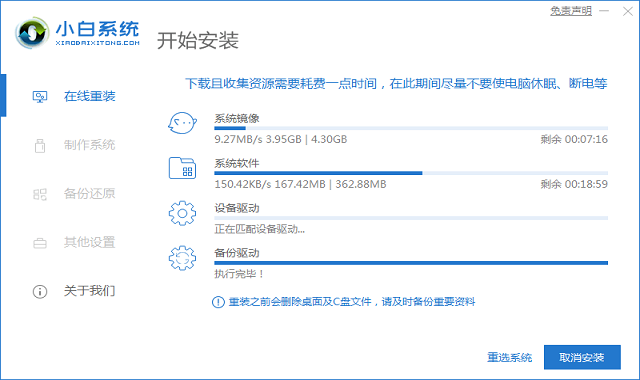
3、下载完成之后点击重启系统,选择小白系统启动。
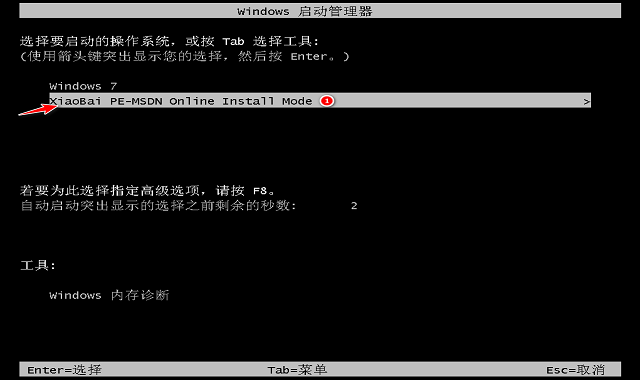
4、启动之后,选择安装即可。

5、安装完成之后,点击重启系统就可以了。

注意事项:win7系统没有声音的原因很多,需要对症下药。
总结:以上便是常见的win7系统重装后没有声音的原因和解决方法,从声音开启,麦克风开启,声音服务和驱动等四方面帮助大家解决重装系统后没声音的问题,有不懂的网友可参照教程操作。
 有用
26
有用
26


 小白系统
小白系统


 1000
1000 1000
1000 1000
1000 1000
1000 1000
1000 1000
1000 1000
1000 1000
1000 1000
1000 1000
1000猜您喜欢
- win7怎么重装系统win102022/07/06
- 怎样安装win7系统,小编教你联想笔记本..2018/01/10
- 小编教你win7和win10哪个比较好..2017/08/15
- 演示华硕重装win7系统教程2021/10/09
- win7一键重装系统的操作步骤..2022/08/08
- win7装机卡在启动界面怎么解决..2021/04/23
相关推荐
- 笔记本屏幕暗,小编教你怎么解决..2018/05/09
- win7旗舰版升级win10教程2022/05/02
- dns错误怎么办,dns错误怎么办制作步骤..2018/07/21
- 怎样重装系统win72022/12/01
- 电脑win7怎样重装系统2022/09/30
- 如何重装电脑系统win7教程2023/03/08

















